
Inhaltsverzeichnis
Erste Schritte..................................................................1
Verbinden des Geräts mit der Stromversorgung des
Fahrzeugs
.................................................................................. 1
Support und Updates................................................................. 1
Einrichten von Garmin Express............................................. 1
nüMaps Guarantee™............................................................ 1
Lebenslange Abonnements.................................................. 1
Aktivieren und Deaktivieren des Ruhezustands........................ 1
Abschalten des Geräts............................................................... 1
Zurücksetzen des Geräts...................................................... 1
Empfangen von GPS-Signalen.................................................. 1
Einstellen der Bildschirmhelligkeit.............................................. 2
Anpassen der Lautstärke........................................................... 2
Informationen zur automatischen Lautstärke........................ 2
Symbole der Statusleiste........................................................... 2
Anzeigen des GPS-Signalstatus........................................... 2
Informationen zum Akku....................................................... 2
Einstellen der Uhrzeit............................................................ 2
Verwenden der Bildschirmschaltflächen.................................... 2
Verwenden der Bildschirmtastatur............................................. 2
Positionen.......................................................................2
Suchen von Positionen.............................................................. 2
Suchen von Positionen......................................................... 2
Suchen von Positionen mit der Suchleiste............................ 3
Ändern des Suchgebiets....................................................... 3
Suchen von Positionen auf der Karte.................................... 3
Suchen von Adressen........................................................... 3
Suchen von kürzlich gefundenen Zielen............................... 3
Suchen nach Parkplätzen..................................................... 3
Suchfunktionen..................................................................... 3
Speichern von Positionen.......................................................... 4
Speichern einer Position....................................................... 4
Speichern der aktuellen Position........................................... 4
Speichern einer „Zu Hause-Position“.................................... 4
Bearbeiten von Favoriten...................................................... 4
Zuweisen von Kategorien zu Favoriten................................. 4
Löschen von Favoriten.......................................................... 4
Festlegen einer simulierten Position.......................................... 4
Hinzufügen von Kurzbefehlen.................................................... 4
Entfernen von Kurzbefehlen.................................................. 4
Benutzer-POIs........................................................................... 4
Installieren von POI Loader................................................... 4
Verwenden der Hilfedateien von POI Loader........................ 5
Suchen von Benutzer-POIs................................................... 5
Navigation.......................................................................5
Starten von Routen.................................................................... 5
Anzeigen einer Vorschau mehrerer Routen.......................... 5
Ändern von Routenpräferenzen............................................ 5
Starten einer Route zu einem Favoriten............................... 5
Anzeige der Route auf der Karte............................................... 5
Verwenden der Navigationskarte.......................................... 5
Hinzufügen von Zwischenzielen zu Routen.......................... 5
Wählen einer Umleitung........................................................ 5
Anhalten der Route............................................................... 5
Anzeigen von Routenaktivitäten................................................ 6
Anzeigen einer Liste von Abbiegungen................................. 6
Anzeigen des nächsten Abbiegepunkts................................ 6
Anzeigen von Kreuzungen.................................................... 6
Informationen zu POIs auf der Route........................................ 6
Suchen von POIs auf der Route........................................... 6
Anpassen der Kategorien für POIs auf der Route................. 6
Reiseinformationen.................................................................... 6
Anzeigen von Reisedaten auf der Karte............................... 6
Anzeigen der Reiseinformationsseite
.................................... 6
Anzeigen der Reiseaufzeichnung......................................... 6
Zurücksetzen von Reiseinformationen.................................. 6
Verwenden von vorgeschlagenen Routen................................. 7
Anzeigen von Informationen zur aktuellen Position................... 7
Suchen von Serviceeinrichtungen in der Nähe..................... 7
Abrufen einer Wegbeschreibung zur aktuellen Position....... 7
Vermeiden von Straßenmerkmalen........................................... 7
Informationen zu eigenen Vermeidungen.................................. 7
Vermeiden von Gebieten...................................................... 7
Vermeiden von Straßen........................................................ 7
Deaktivieren eigener Vermeidungen..................................... 7
Löschen eigener Vermeidungen........................................... 7
Anpassen der Karte................................................................... 7
Anpassen der Kartenextras................................................... 7
Anpassen der Kartenebenen................................................ 7
Ändern des Kartendatenfelds................................................ 7
Ändern der Kartenansicht..................................................... 7
Radar-Info.................................................................................. 8
Verkehr............................................................................8
Empfangen von Verkehrsdaten über einen
Verkehrsfunkempfänger............................................................. 8
Verkehrsfunkempfänger............................................................. 8
Positionieren des Verkehrsfunkempfängers......................... 8
Anzeigen von nächsten Verkehrsereignissen............................ 8
Anzeigen von Verkehrsbehinderungen auf der Karte........... 9
Suchen nach Verkehrsereignissen....................................... 9
Verkehr auf der aktuellen Route................................................ 9
Wählen einer alternativen Route........................................... 9
Informationen zu Verkehrskameras........................................... 9
Speichern von Verkehrskameras.......................................... 9
Anzeigen von Verkehrskameras........................................... 9
Informationen zu Verkehrsfunkabonnements............................ 9
Aktivieren von Abonnements................................................ 9
Anzeigen von Verkehrsfunkabonnements............................ 9
Hinzufügen von Abonnements.............................................. 9
trafficTrends™........................................................................... 9
Deaktivieren von trafficTrends.............................................. 9
Aktivieren des Verkehrsfunks.................................................... 9
Sprachbefehl.................................................................. 9
Einrichten des Aktivierungsausdrucks..................................... 10
Aktivieren von Sprachbefehlen................................................ 10
Tipps für die Verwendung von Sprachbefehlen....................... 10
Starten einer Route unter Verwendung von Sprachbefehlen.. 10
Stummschalten von Anweisungen........................................... 10
Deaktivieren von Sprachbefehlen............................................ 10
Tätigen von Anrufen unter Verwendung der
Freisprechfunktion...................................................... 10
Informationen zur Freisprechfunktion...................................... 10
Aktivieren der drahtlosen Bluetooth Technologie................ 10
Koppeln eines Mobiltelefons.................................................... 10
Tipps nach der Kopplung der Geräte.................................. 10
Trennen der Verbindung zum Telefon................................ 10
Löschen eines gekoppelten Telefons.................................. 10
Anrufen.................................................................................... 11
Wählen von Telefonnummern............................................. 11
Anrufen von Kontakten im Telefonbuch.............................. 11
Anrufen von POIs................................................................ 11
Annehmen von Anrufen........................................................... 11
Verwenden der Anrufliste......................................................... 11
Verwenden von Optionen während eines Telefonats.............. 11
Speichern einer Telefonnummer für zu Hause........................ 11
Anrufen der „Zu Hause-Position“........................................ 11
Verwenden der Apps................................................... 11
Verwenden der Hilfe................................................................ 11
Inhaltsverzeichnis i






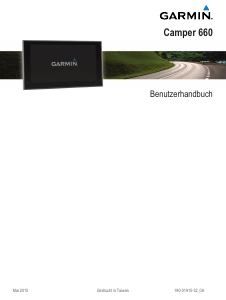
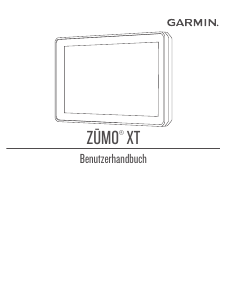


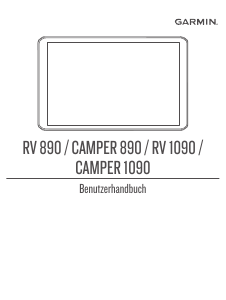
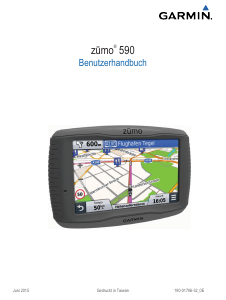
Diskutieren Sie über dieses Produkt mit
Hier können Sie uns Ihre Meinung zu Garmin nuvi 2798LMT-D Plus Navigation mitteilen. Wenn Sie eine Frage haben, lesen Sie zunächst das Bedienungsanleitung sorgfältig durch. Die Anforderung eines Bedienungsanleitung kann über unser Kontaktformular erfolgen.